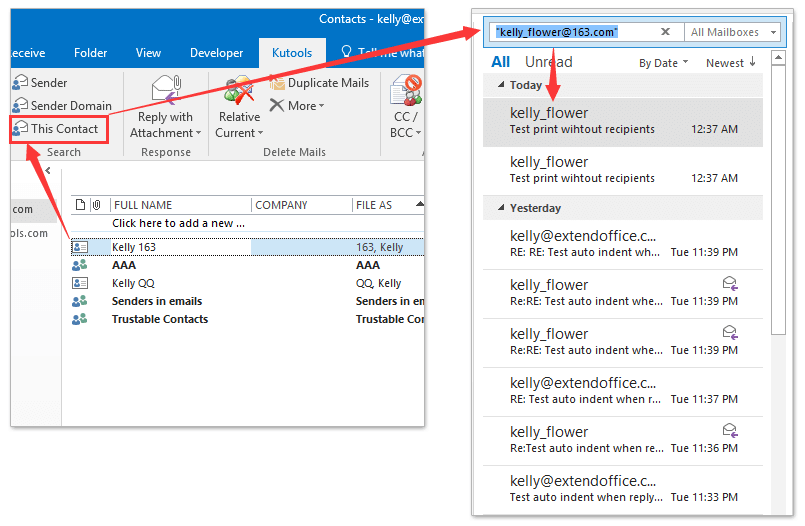كيفية العثور على الرسائل المتعلقة في Outlook؟
تتحدث هذه المقالة عن كيفية العثور على الرسائل التي ترتبط برسالة بريد إلكتروني محددة في Outlook.
العثور على الرسائل المتعلقة في نفس المحادثة
العثور على الرسائل المتعلقة من نفس اسم المرسل
العثور على الرسائل المتعلقة من نفس عنوان البريد الإلكتروني للمرسل
العثور على الرسائل المتعلقة في نفس المحادثة
يمكنك بسهولة العثور على جميع الرسائل المتعلقة في نفس المحادثة باستخدام ميزة "البحث عن الرسائل المتعلقة" في Outlook.
1. في عرض "البريد"، انقر بزر الماوس الأيمن على البريد الإلكتروني الذي تريد العثور على رسائل متعلقة به، وحدد "البحث عن الرسائل المتعلقة" > "الرسائل في هذه المحادثة". انظر لقطة الشاشة أدناه:
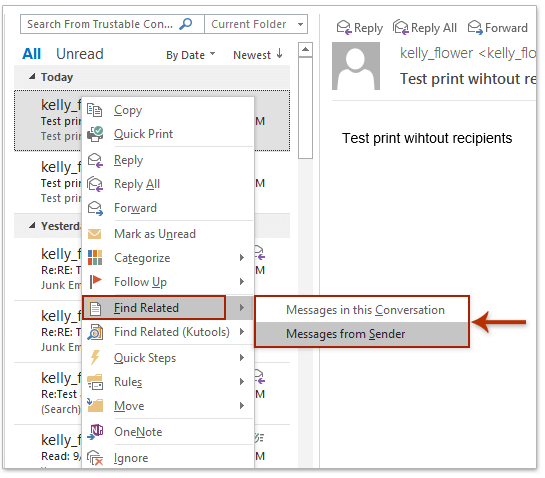
2. الآن يتم إضافة معايير البحث [المحادثة]:="موضوع البريد الإلكتروني المحدد" تلقائيًا إلى مربع "البحث الفوري"، وتم العثور على جميع الرسائل المتعلقة في نفس المحادثة وعرضها في قائمة البريد. انظر لقطة الشاشة:

العثور على الرسائل المتعلقة من نفس اسم المرسل
يمكنك أيضًا العثور على الرسائل المتعلقة من نفس المرسل باستخدام ميزة "البحث عن الرسائل المتعلقة" في Outlook.
1. في عرض "البريد"، انقر بزر الماوس الأيمن على البريد الإلكتروني الذي تريد العثور على رسائل مرتبطة بالمرسل الخاص به، وحدد "البحث عن الرسائل المتعلقة" > "الرسائل من المرسل" من قائمة السياق.
2. الآن يتم إضافة معايير البحث من: “المرسل” إلى مربع "البحث الفوري"، وتم العثور على جميع الرسائل المتعلقة من نفس المرسل وعرضها في قائمة البريد. انظر لقطة الشاشة:

العثور على الرسائل المتعلقة من نفس عنوان البريد الإلكتروني للمرسل
مع ميزة (البحث) "المرسل" في أدوات Kutools لـ Outlook ("انقر هنا لتجربة مجانية")، يمكنك بسرعة العثور على جميع الرسائل المتعلقة بناءً على عنوان البريد الإلكتروني المحدد للمرسل في Outlook.
1. في عرض "البريد"، حدد البريد الإلكتروني الذي تريد العثور على رسائل مرتبطة بعنوان البريد الإلكتروني للمرسل الخاص به، وانقر على "أدوات Kutools" > "المرسل". انظر لقطة الشاشة أدناه:
2. الآن يتم إضافة عنوان البريد الإلكتروني المحدد للبريد الإلكتروني المختار تلقائيًا إلى مربع "البحث الفوري"، وتم العثور على جميع الرسائل المتعلقة بهذا العنوان وعرضها في قائمة البريد.
أدوات Kutools لـ Outlook: قم بتعزيز Outlook بأكثر من 100 أداة لا غنى عنها. جربها مجانًا لمدة 30 أيام، بدون أي التزامات! يرجى القراءة... تحميل الآن!
"العثور على الرسائل المتعلقة من نفس نطاق المرسل"
مع ميزة (البحث) "نطاق المرسل" في أدوات Kutools لـ Outlook ("انقر هنا لتجربة مجانية")، يمكنك بسرعة العثور على جميع الرسائل المتعلقة من أو المرسلة لنفس نطاق المرسل المحدد.
1. في عرض "البريد"، حدد البريد الإلكتروني الذي تريد العثور على رسائل مرتبطة بنطاق المرسل الخاص به، وانقر على "أدوات Kutools" > "نطاق المرسل". انظر لقطة الشاشة أدناه:
2. الآن يتم إضافة نطاق المرسل تلقائيًا إلى مربع "البحث الفوري"، وتم العثور على جميع الرسائل من أو المرسلة لهذا النطاق وعرضها في قائمة البريد. انظر لقطة الشاشة أعلاه:
أدوات Kutools لـ Outlook: قم بتعزيز Outlook بأكثر من 100 أداة لا غنى عنها. جربها مجانًا لمدة 30 أيام، بدون أي التزامات! يرجى القراءة... تحميل الآن!
العثور على الرسائل المتعلقة بناءً على جهة اتصال
مع ميزة (البحث) "جهة الاتصال هذه" في أدوات Kutools لـ Outlook ("انقر هنا لتجربة مجانية")، يمكنك بسرعة العثور على جميع الرسائل المتعلقة المرسلة إلى أو من جهة الاتصال المحددة في Outlook.
1. في عرض "الأشخاص" (أو "جهات الاتصال")، حدد جهة الاتصال التي تريد العثور على رسائل مرتبطة بها، وانقر على "أدوات Kutools" > "جهة الاتصال هذه". انظر لقطة الشاشة أدناه:
2. الآن يتم إضافة عنوان البريد الإلكتروني لهذه جهة الاتصال تلقائيًا إلى مربع "البحث الفوري" في عرض "البريد"، وتم العثور على جميع الرسائل المرسلة إلى أو من هذه جهة الاتصال وعرضها في قائمة البريد. انظر لقطة الشاشة أعلاه.
أدوات Kutools لـ Outlook: قم بتعزيز Outlook بأكثر من 100 أداة لا غنى عنها. جربها مجانًا لمدة 30 أيام، بدون أي التزامات! يرجى القراءة... تحميل الآن!
عرض توضيحي: العثور على الرسائل المتعلقة بالمرسل، نطاق المرسل، أو جهة الاتصال
أفضل أدوات تعزيز الإنتاجية في المكتب
خبر عاجل: Kutools لـ Outlook يطلق إصدارًا مجانيًا!
جرب الإصدار الجديد كليًا من Kutools لـ Outlook مع أكثر من100 ميزة مذهلة! انقر لتنزيل الآن!
📧 أتمتة البريد الإلكتروني: الرد التلقائي (متوفر لـ POP وIMAP) / جدولة إرسال البريد الإلكتروني / نسخة تلقائية/مخفية بناءً على القاعدة عند إرسال البريد / التحويل التلقائي (قاعدة متقدمة) / إضافة التحية تلقائيًا / تقسيم تلقائي لرسائل البريد الإلكتروني متعددة المستلمين إلى رسائل فردية ...
📨 إدارة البريد الإلكتروني: استدعاء البريد الإلكتروني / حظر رسائل التصيد بناءً على الموضوعات أو أخرى / حذف البريد الإلكتروني المكرر / البحث المتقدم / تنظيم المجلدات ...
📁 إعدادات المرفقات الاحترافية: حفظ دفعة / فصل دفعة / ضغط دفعة / حفظ تلقائي / تفصيل تلقائي / ضغط تلقائي ...
🌟 جمالية الواجهة: 😊 المزيد من الرموز التعبيرية الجميلة والرائعة / تذكيرك عند وصول رسائل البريد الهامة / تصغير Outlook بدلًا من الإغلاق ...
👍 ميزات بنقرة واحدة: الرد على الجميع مع المرفقات / البريد الإلكتروني المضاد للتصيد / 🕘 عرض المنطقة الزمنية للمرسل ...
👩🏼🤝👩🏻 جهات الاتصال والتقويم: إضافة دفعة لجهات الاتصال من البريد الإلكتروني المحدد / تقسيم مجموعة جهات الاتصال إلى مجموعات فردية / إزالة تذكير عيد الميلاد ...
استخدم Kutools بلغتك المفضلة – يدعم الإنجليزية والإسبانية والألمانية والفرنسية والصينية وأكثر من40 لغة أخرى!
افتح Kutools لـ Outlook فورًا بنقرة واحدة. لا تنتظر، قم بالتنزيل الآن وارتقِ بإنتاجيتك!


🚀 تنزيل بنقرة واحدة — احصل على جميع إضافات Office
موصى به بقوة: Kutools لـ Office (خمسة في واحد)
بنقرة واحدة يمكنك تنزيل خمسة برامج تثبيت مرة واحدة — Kutools لـ Excel وOutlook وWord وPowerPoint وOffice Tab Pro. انقر لتنزيل الآن!
- ✅ سهولة بنقرة واحدة: قم بتنزيل جميع حزم التثبيت الخمسة دفعة واحدة.
- 🚀 جاهز لأي مهمة في Office: ثبّت الإضافات التي تحتاجها وقتما تشاء.
- 🧰 يتضمن: Kutools لـ Excel / Kutools لـ Outlook / Kutools لـ Word / Office Tab Pro / Kutools لـ PowerPoint